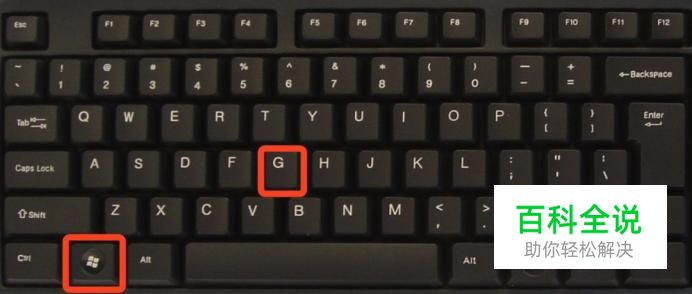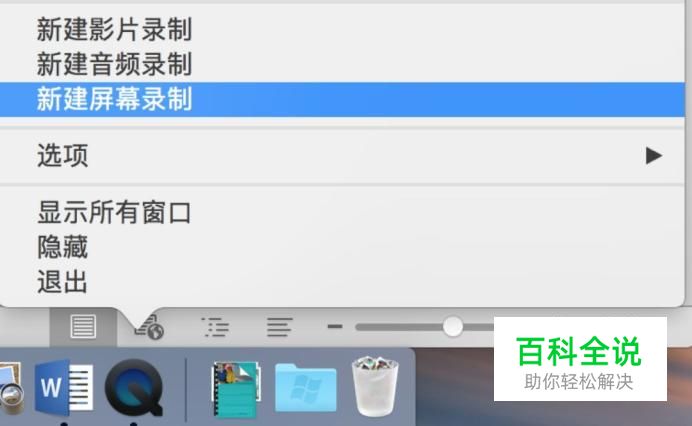如何使用电脑自带的录屏软件
windows系统自带有问题步骤记录器,不用下载其他的录屏软件了,自带的录屏软件就可以能解决问题。

Windows10录屏方法
- 01
在开始里找到Xbox,打开它,以确认你的系统里是否带有Xbox。

- 02
也可以同时按下键盘上的Win键+G键(或者先按住Win键不放,再按一下G),召唤出录屏工具Xbox。
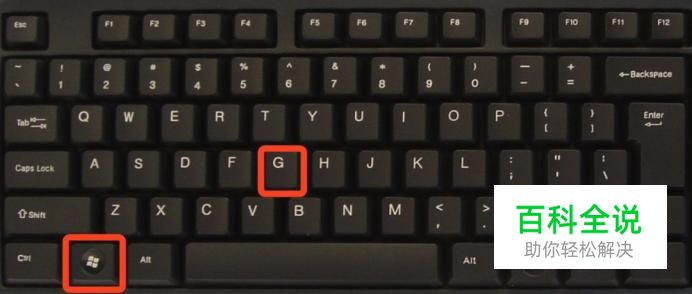
- 03
因为这个工具是微软为方便游戏用户录制游戏画面而设的,所以召唤出工具时可能会出现以下对话框,勾选“是的”就好。

- 04
随后,电脑会弹出一个录屏长条工具,左数第三个按钮是截图,第四个按钮是录屏,第五个按钮是设置。第一次使用的话,建议先点开设置,按照自己的需要进行设置上的修改,例如保存的位置、视频的质量和分辨率等等(录屏长条工具/红圈是设置按钮)。


- 05
设置完成后,点击录屏长条中的红点按钮就可以开始录屏啦~结束录屏时,再按一下红点按钮,或者同时按键盘上的Win+Alt+R就可以了。

Mac录制方法
- 01
在Launchpad中打开Quick Time Player。

- 02
对底部的Quick Time图标点右键,点击“新建屏幕录制”。
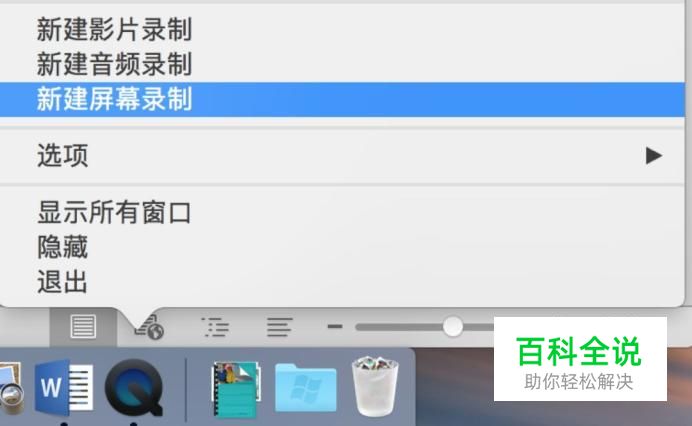
- 03
如果需要录上自己的声音,在录屏前还要进行以下设置。

- 04
一切准备就绪后,点击红点按钮,根据操作提示进行全屏或局部录屏。录屏结束后,点击上方的停止按钮即可结束录制。录制完成后系统会自动弹出录制好的视频,预览后觉得没问题,关闭视频时选择保存路径即可。
赞 (0)